私たちは写真が本当に重要な時代に生きています。技術の進歩に伴い、写真は新しい次元を取りました。人々はそれから稼いでおり、他の人々は彼らのアルバムに基づいて構築し、将来の世代がその日のイベントに簡単に慣れられるようにしています。写真は、人々が社会生活を築き、すべての思い出を無傷に保つのに役立ちました。トレンドがある場合は、写真共有ツールです。カメラにたくさんの写真がある場合は、カメラからiPhotoに写真を転送する必要があります。
関連: iTunesがiPhotoライブラリを認識できない場合はどうすればよいですか?
カメラの写真をiPhotoに同期する必要があるのはなぜですか?
私たちのすべての事業において、私たちは明確な理由を持つべきです。あなたはそれのために写真を転送しません。以下は、カメラからiPhotoに写真を転送する必要がある理由のいくつかです。iPhotoは安全で安心です。特に各キャプチャのドレスを着て、短期間で写真を失ったことに気付くときだけ、写真のポーズをとることほどイライラすることはありません。別の機会にそれらを使用する必要がある場合はさらに悪化します。撮影をやり直しても、体験は同じではないかもしれません。
•カメラのメモリがほぼいっぱいになったとき。写真をiPhotoに転送して、カメラのメモリを解放し、さらにキャプションを付けることができます。
•写真に効果を追加したいとき。ほとんどの人は、特にソーシャルメディアプラットフォームに投稿している間、もはや自然な外観で作業していません。したがって、写真を転送して、お気に入りの効果を使用できます。
•許可されていない人から写真を保護したい場合。特にカメラが別の人によって所有されている場合は、カメラを制御できない可能性がありますが、iPhotoアカウントの場合は、あなたが担当しています。
•写真を簡単に共有したいとき。これは、それらがすべてアルバムに含まれており、クリックするだけで共有できるためです。
•キャプションのキャスト、イベント、写真が撮影された日などに応じて、写真をさまざまなアルバムに分類する場合。
•写真を複製したい場合。これは、カメラを紛失するのが不幸な人にとっては実際には安全です。
•iPhotoに写真がある場合は、プログラムを快適に起動して編集ツールをカスタマイズできます。
ステップ1.USB ケーブルを使用してカメラを Mac に接続します。
ステップ2.カメラの電源がオンになっていることを確認し、写真を転送するための正しいモードに設定します。
ステップ3.iPhotoは自動的にインポートモードに変わり、メインインターフェイスにカメラアイコンが表示されます。転送できる写真の数が案内されます。
ステップ4.転送する写真の名前と説明を入力します。
ステップ5.「インポート後にカメラからアイテムを削除する」をクリックできます。
ステップ6。「インポート」をタップして写真を転送し、「インポートの停止」を選択してプロセスを停止できます。
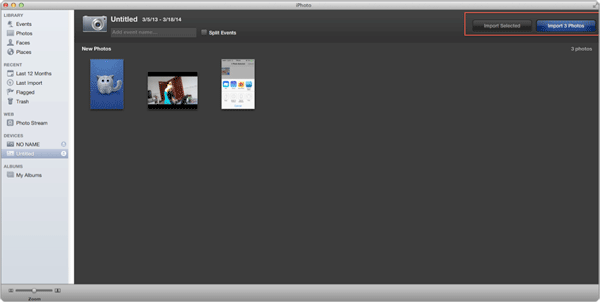
カメラからiPhotoに写真を転送する際の注意点
1. USBケーブルがカメラをMacにしっかりと接続していることを確認する必要があります。これにより、写真を失うことなく適切な転送が可能になります。
2.カメラの電源がオンになっていて、転送モードになっていることを確認します。
3.カメラから写真を削除する前に、転送が成功したことを確認してください。
関連記事: